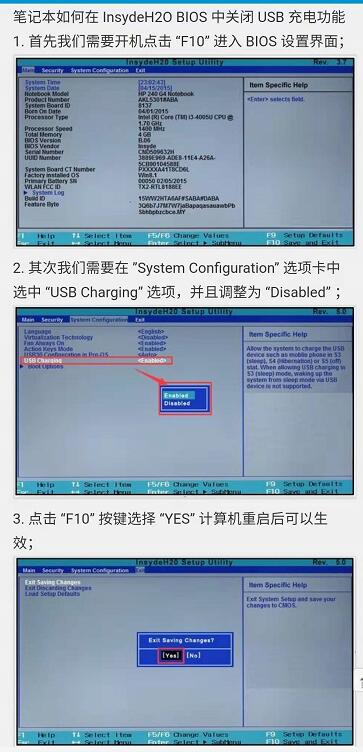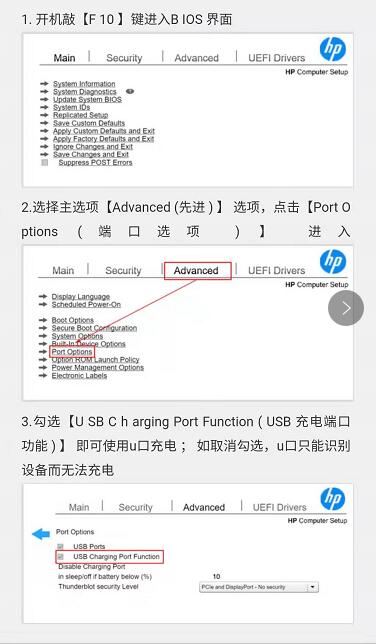“关闭关机USB供电”的版本间的差异
来自电脑维修知识库
| 第12行: | 第12行: | ||
| − | 家用本 | + | 根据图片教程发送给用户 |
| + | |||
| + | '''家用本''' | ||
| + | |||
笔记本如何在InsydeH20 BIOS中关闭USB充电功能 | 笔记本如何在InsydeH20 BIOS中关闭USB充电功能 | ||
1.首先我们需要开机点击“F10”进入BIOS设置界面; | 1.首先我们需要开机点击“F10”进入BIOS设置界面; | ||
2.其次我们需要在"System Configuration"选项卡中选中"USB Charging"选项,并且调整为"Disabled" ; | 2.其次我们需要在"System Configuration"选项卡中选中"USB Charging"选项,并且调整为"Disabled" ; | ||
3.点击"F10"按键选择"YES"计算机重启后可以生效; | 3.点击"F10"按键选择"YES"计算机重启后可以生效; | ||
| + | |||
| + | [[文件:关闭USB供电1.jpg]] | ||
| + | |||
| + | |||
| + | '''商务本''' | ||
| + | |||
| − | |||
1.开机敲[F10]键进入B I0S界面(如果无法进入需要连续点击esc,进入菜单选择界面再按F10) | 1.开机敲[F10]键进入B I0S界面(如果无法进入需要连续点击esc,进入菜单选择界面再按F10) | ||
| 第27行: | 第35行: | ||
| − | |||
| − | |||
| − | |||
| − | |||
| − | |||
| − | |||
| − | |||
| − | |||
| − | |||
| − | |||
| − | |||
| − | |||
[[文件:关闭USB供电2.jpg]] | [[文件:关闭USB供电2.jpg]] | ||
[[分类:系统故障]] | [[分类:系统故障]] | ||
2020年12月25日 (五) 13:06的最新版本
知识库编号:0619
问题现象
笔记本关机之后 USB插入鼠标依然亮着,或者笔记本关机之后耗电快
解决方案
根据图片教程发送给用户
家用本
笔记本如何在InsydeH20 BIOS中关闭USB充电功能 1.首先我们需要开机点击“F10”进入BIOS设置界面; 2.其次我们需要在"System Configuration"选项卡中选中"USB Charging"选项,并且调整为"Disabled" ; 3.点击"F10"按键选择"YES"计算机重启后可以生效;
商务本
1.开机敲[F10]键进入B I0S界面(如果无法进入需要连续点击esc,进入菜单选择界面再按F10)
2.选择主选项[Advanced (先进)]选项,点击[Portoptions(端口选项)]
3.勾选[U SB C h arging Port Function ( USB充电端口功能)]即可使用u口充电;如取消勾选,u口只能识别设备而无法充电
4:然后按F10 选择yes保存设置 重启